最古老也是最基础的终端仿真软件包是xterm。xterm软件包在X Window出现之前就有了,通
常默认包含在发行版中。
尽管xterm是功能完善的仿真软件包,但是它并不需要太多的资源(如内存)来运行。正因
为如此,在专门为老旧硬件设计的Linux发行版中,xterm非常流行。有些图形化桌面环境就用它
作为默认终端仿真器软件包。
xterm软件包尽管没有提供太多炫目的特性,但是却把一件事做到了极致:它能够仿真旧式
终端,如DEC公司的VT102、VT220以及Tektronix 4014终端。对于VT102和VT220终端,xterm甚
至能够仿真VT序列色彩控制码,让你可以在脚本中使用色彩。
说明 DEC VT102及VT220盛行于20世纪80年代和90年代初期,用于连接Unix系统的哑文本终
端。VT102/VT220不仅能显示文本,还能够使用块模式图形显示基本的图形结构。由于
在很多商业环境中这种终端访问方式仍在使用,因而使得VT102/VT220仿真依然流行。
图2-5展示了运行在图形化Linux桌面中的xterm。可以看出,它非常朴素。
如今得花点心思才能把xterm终端仿真器找出来。它常常并没有被包含在桌面环境的菜单中。 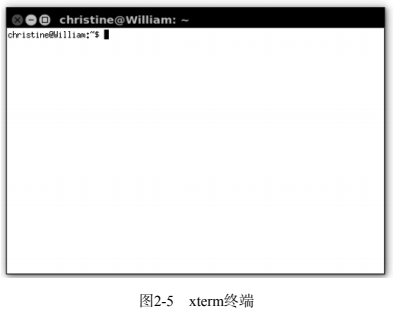
2.6.1 访问 xterm
在Ubuntu的Unity桌面中,xterm是默认安装的。可以通过Dash ➪ Search,然后输入xterm进
行访问。xterm会作为一个名为XTerm的应用出现在Dash区域。点击对应的图标就可以打开xterm
终端仿真器。
说明 在Ubuntu中搜索xterm时,你可能会看到另一个叫作UXTerm的终端。这只不过是加入了
Unicode支持的xterm仿真器软件包而已。
GNOME和KDE桌面环境中并没有默认安装xterm。你得先安装它(可以参阅第9章安装软件
包)。安装完成之后,你必须从另一个终端仿真器中启动xterm。打开一个终端仿真器进入CLI,
输入xterm并按回车键。记住,也可以创建桌面启动器来启动xterm。
xterm包让你可以使用命令行参数设置自己的特性。下面的内容将讨论这些特性以及如何进
行修改。
2.6.2 命令行参数
xterm的命令行参数非常多。你可以控制大量的特性来对终端仿真实施定制,例如允许或禁
止某种VT仿真。
说明 xterm包含数量众多的配置选项,在此无法一一列举。在bash手册中有大量的文档可供参
考。第3章中会讲到如何阅读bash手册。另外,xterm开发团队也在其网站上提供了很好的
帮助:http://invisible-island.net/xterm/。
可以通过向xterm命令加入参数来调用某些配置选项。例如,要想让xterm仿真DEC VT100
终端,可以输入命令xterm -ti vt100,然后按回车键。表2-17给出了一些可以配合xterm终端
仿真器使用的参数。 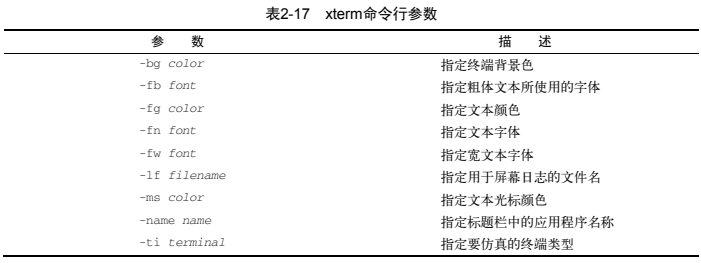
一些xterm命令行参数使用加号(+)或减号(-)来指明如何设置某种特性。加号表示启用
某种特性,减号表示关闭某种特性。不过反过来也行。加号可以表示禁止某种特性,减号可以表
示允许某种特性,例如在使用bc参数的时候。表2-18中列出了可以使用+/-命令行参数设置的一
些常用特性。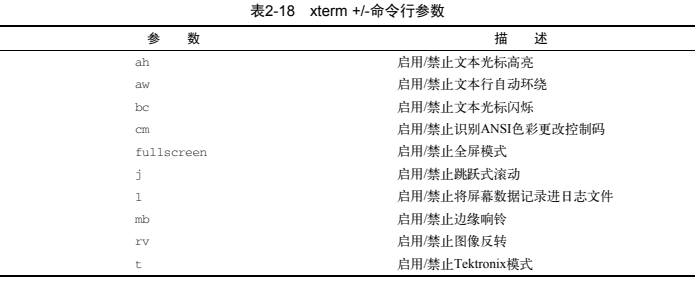
要注意,不是所有的xterm实现都支持这些命令行参数。你可以在xterm启动后,使用-help
参数来确定你所使用的xterm实现支持哪些参数。
现在你已经了解了三种终端仿真器软件包,重要的问题是:哪个是最好的终端仿真器。对于
这个问题,并没有权威的答案。要使用哪个仿真器软件包取决于你的个人需求。不过,能有这么
多选择总是好事。

